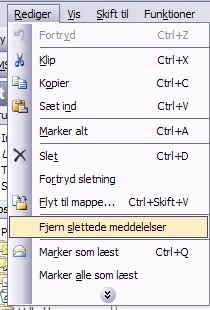|
Opsætning af Outlook til IMAP
Det er nemt at få Microsoft Outlook til at arbejde med en IMAP konto men det kræver en del indstillinger for at få det til at fungere behageligt.
Her er de skridt jeg plejer at tage efter jeg har opsat kontoen i Outlook.
1: Først skal du trykke control – alt – s samtidigt, så kommer følgende dialog op.

Her skal du vælge rediger når Alle konti er markeret. Nu kommer du ind i følgende hvor du skal markere din IMAP konto.

Nu skal du så vælge de mapper som Outlook skal synkronisere, samtidigt med at du markere mapperne skal du også skifte markeringen til venstre fra Hent kun brev hoveder til hent hele emnet inklusive vedhæftede filer. Så henter Outlook hele din post ned med det samme så du ikke skal vente på det.
2: Nu skal vi sørge for at Outlook ikke viser slettede e-mails. Gå op i vis og vælg Arranger efter. I denne skal du vælge aktuel visning og trykke på Skjul meddelelse, der er markeret til sletning.

Nu skjuler Outlook automatisk slettede e-mails. For at fjerne slettede e-mails skal du vælge Rediger og Fjern slettede meddelelser. Den kan du, nu du er i gang trække ud i menu linien så du får hurtig adgang til den.
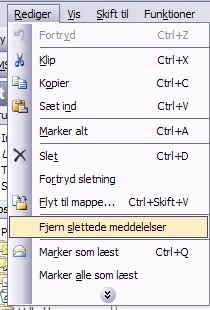
Hvis du har kommentarer osv. klik her
|